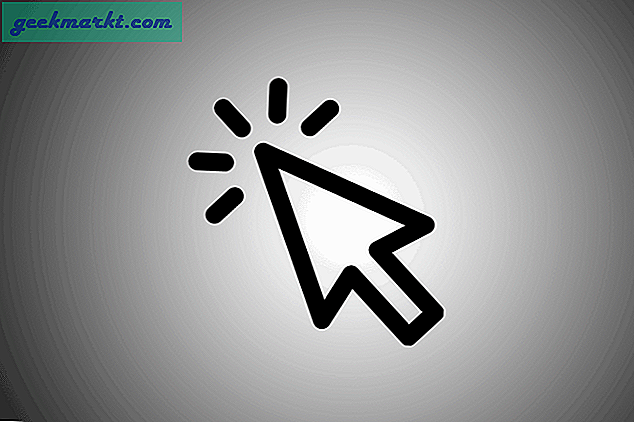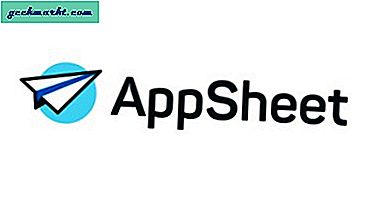Så du installerar en ny app på din Android. Men i det ögonblick du klickar på installationsknappen finns det ett felmeddelande med 'otillräckligt minne'. Nu kan du alltid gå tillbaka och skapa lite utrymme genom att avinstallera mindre använda appar. Men det finns ett bättre alternativ.

Du kan konvertera en del av ledigt utrymme på SD-kortet till internminnet. Och använd senare det utrymmet för att installera applikationer.
Från och med Android KitKat kan du inte installera appar på ditt SD-kort. Du kan bara använda för att spara bilder, videor och appdata. Men med root-åtkomst och appar som link2SD kan du ändra det. Processen är inte helt uppenbar, men när du väl har ställt in den fungerar allt som en charm.
Vad behöver jag?
Innan vi börjar, se till att du har–
- En rotad Android med SD-kortplats
- Ett SD-kort (uppenbarligen)
- Internetåtkomst för att installera appar (som link2sd och AParted)
Hur ska vi göra det
Nu ska vi göra detta i fyra steg–
Steg 1: Rotera din enhet
Steg 2: Ta en säkerhetskopia av ditt SD-korts data
Steg 3: Skapa en partition på ditt SD-kort
steg 4: Installera och konfigurera Link2SD
Så låt oss komma igång;
# 1 Rotera din Android
För att länka appar till SD-kort krävs rotnivåbehörighet. Så se till att du rotar din enhet, om den inte redan är klar.
Hur gör jag det nu? Tyvärr finns det inget sätt att rota varje Android. Varje enhet är annorlunda och så är det rotprocessen.
Det bästa sättet att ta reda på, hur man rotar din Android, är att göra ett enkelt Google med ditt enhetsnamn. Kontrollera också om din enhet är kompatibel med Kingo root - en populär root-app med ett klick.
När du har en rotad smartphone, följ till nästa steg.
# 2 Ta backup av data
Innan du installerar appar på ditt SD-kort måste du först formatera det. Och detta 'formatera ditt minneskort”Raderar allt du har på det. Så ja, se till att du har skapat en kopia av dess innehåll.
Du kan ta säkerhetskopian genom att ansluta telefonen till datorn via USB-kabel och sedan kopiera filerna till din hårddisk. Eller, om du har ett Wifi-nätverk, använd sedan Airdroid. Det är snabbt och kräver inga kablar.

När du har tagit säkerhetskopian, gå till nästa steg.
# 3 Partitionera ditt SD-kort:
Varje operativsystem har sin egen preferens för filsystemet.
De flesta minneskort är i FAT32-format, vilket är bra när du vill använda det med Windows och MAC. Men eftersom vi också vill använda detta SD-kort som en intern lagring måste vi formatera en del av den till ext2 - ett populärt filsystem för Linux.

Så i ett nötskal skapar vi två partitioner på SD-kortet:
Hälften kommer att vara i ext2-format, som kommer att användas som vårt interna minne
Den andra hälften kommer att vara i fat32-format så att vi kan använda det som vanligt SD-kort för lagring av foton och videor etc.
För enkelhetens skull tar jag ett 2 GB-kort och formaterar 1 GB till FAT32 och den andra halvan till ext2.
Så följ stegen
1. Innan du gör några ändringar på ditt SD-kort, gå först till inställningarna och avmontera det.

2. Installera sedan AParted och öppna den. Det kommer att be om root-tillstånd, bevilja det.

Varför gick jag?
Tja, det finns få handledning på webben, som föreslår att du använder ett skrivbordsverktyg (som mini-partitionsverktyg) för att partitionera ditt SD-kort. Men det är bara en tråkig process - ta bort kortet från din telefon, sätt in det på datorn och upprepa sedan samma process igen. Det är slöseri med tid.
Istället, om du använder AParted, kan du få samma resultat på mindre tid och minimalt arbete. Appen fungerar bra. Men om du står inför något problem kan du alltid använda mini-partitioneringsverktyget.
3. Nu, för att skapa en partition, tryck på del 1, under format välj fat32 och för storlek ange lagring, du vill ge till ditt minneskort.
Jag tilldelar hälften, dvs. 1 GB, men du kan välja vad du vill ha.

4. Klicka sedan på ”Grönt plusteckenOch fönstret del 2 visas. Under format välj ext2 (du kan också välja ext3 eller ext4, men om du inte vet vad de är, håll bara med ext2). Och igen, fördela återstående utrymme till del 2.
När du är klar trycker du på tillämpa ändringar och bekräftar det. Inom några sekunder kommer det att formatera ditt SD-kort i två olika partitioner.

För att bekräfta att partitionen lyckades eller inte, gå till dina lagringsinställningar. Du kommer att se storleken på ditt SD-kort minskat till hälften. Du kan dock inte se ext2-partitionen.
# 4 Installera och konfigurera link2sd
Slutligen är det dags att flytta alla skrymmande appar till SD-kort.
För detta kommer vi att använda en gratis app som heter link2sd. Nu finns det andra alternativ till den här appen (som apps2sd) men den flyttar inte alla filer till SD.
Det finns också en pro-version av link2SD i play store. Och den enda skillnaden mellan den fria och betalda är att den senare är annonsfri och kan också flytta appdata till SD-kort.
Nu, i de flesta situationer, kommer denna appdata inte att vara en stor sak. Vanligtvis är det cirka 10% av det totala lagringsutrymmet du flyttar. Men om du vill ha det, fortsätt och hämta den betalda versionen. Det är också ett bra sätt att stödja utvecklaren.
I det här fallet kommer jag att gå med den fria versionen av link2SD-kortet.
1. Börja med att installera link2SD från Play Store. Öppna den sedan och ge den en root-åtkomst.

2. Välj filsystemet för ditt internetminne. Om du kommer ihåg har vi satt ext2-format för det, så välj det och starta om enheten.

3. Nu, när du har startat om din Android, öppnar du link2SD-appen igen. Du ser alla appar du har installerat på din enhet.
Om du vill flytta appar till ditt SD-kort kan du filtrera appar som finns i ditt internetminne och sedan söka efter storlek.

4. Nu för att flytta dem, tryck på de tre vertikala prickarna längst upp till höger och välj multipelval och välj de appar du vill flytta.

Jag skulle undvika att flytta systemappar till SD-kort, för om du av misstag avinstallerar dem eller tar bort ditt kort kan andra beroende appar missgöra sig. Så undvik systemappar om du kan.
5. När du är klar med att välja appar, tryck igen på tre vertikala prickar och välj> flytta till SD-kort från menyn> se till att varje filtyp är markerad> OK. Och det är det, alla appar du valt flyttas till SD-kort.

6. För att se till att alla framtida appar installeras automatiskt på SD-kort> går till inställningar> bockmarkeringslänk.

För att avinstallera appar kan du till skillnad från apparna från SD-kortet och sedan avinstallera dem. Tänk också två gånger innan du tar bort ditt SD-kort, eftersom du nu också lagrar dina appar i det.
Sammantaget är link2sd en av de appar som du har ställt in den en gång och glömmer det.
Relaterat: 6 användbara tips för att frigöra utrymme på din Android-enhet
#Toppbild från Pixabay